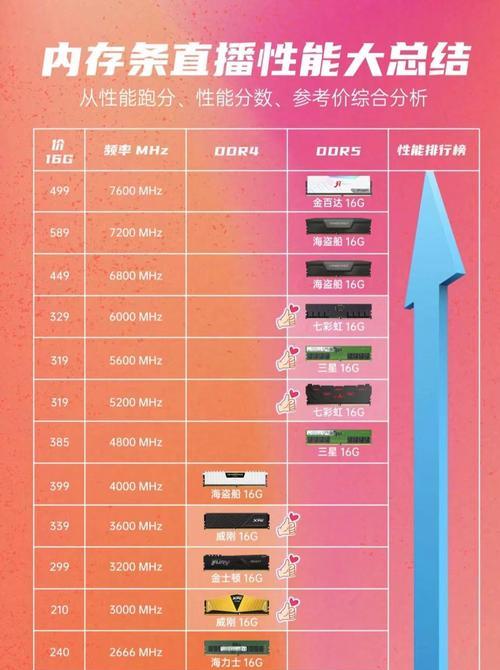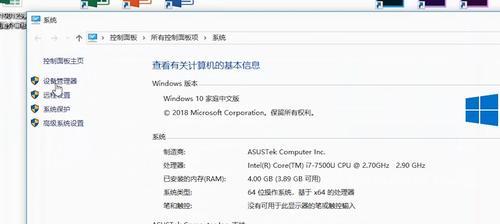随着互联网的普及和发展,我们的生活越来越离不开网络。然而,在使用台式电脑的过程中,有时我们会遇到无法连接网络的问题,这给我们的日常工作和学习带来很大的困扰。本文将为大家介绍解决台式电脑无法连接网络的一些常见方法和技巧。
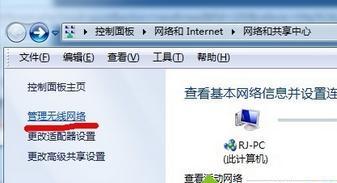
检查网络连接
1.检查网线是否插好:确认网线插入台式电脑和路由器或调制解调器的接口上,确保插紧。
2.检查网线是否损坏:用另一根网线替换原有的网线,检查是否能够正常连接网络。

3.检查路由器或调制解调器状态:确认设备是否正常工作,如果有异常,尝试重新启动设备。
检查网络设置
4.检查IP地址设置:打开控制面板,点击“网络和Internet”>“网络和共享中心”>“更改适配器设置”,找到当前使用的网络适配器,右键点击选择“属性”,在弹出的窗口中选择“Internet协议版本4(TCP/IPv4)”,点击“属性”查看IP地址设置是否正确。
5.检查DNS服务器设置:在“Internet协议版本4(TCP/IPv4)”的属性中,点击“高级”,在“DNS”标签下检查首选和备用DNS服务器地址是否正确。

6.重置网络设置:打开命令提示符,输入“netshwinsockreset”,按回车键执行命令,然后重启电脑。
检查防火墙和安全软件
7.暂时禁用防火墙和安全软件:有时防火墙和安全软件会阻止电脑与网络的正常连接,可以暂时禁用它们,然后尝试重新连接网络。
8.检查防火墙和安全软件的设置:确保防火墙和安全软件的设置不会阻止网络连接,可以尝试将它们的设置恢复为默认值。
排除硬件问题
9.重启路由器和调制解调器:有时这些设备会出现故障或缓存问题,重新启动可以解决一些连接问题。
10.检查网卡驱动程序:打开设备管理器,找到“网络适配器”,右键点击选择“属性”,在“驱动程序”选项卡下,点击“驱动程序详细信息”,确认驱动程序是否正常工作。
11.更换网卡:如果驱动程序正常工作,但网络连接仍然有问题,可能是网卡硬件损坏,可以考虑更换网卡。
其他常见方法
12.重启台式电脑:有时电脑的系统或网络配置出现问题,重启可以解决一些连接问题。
13.清理浏览器缓存和Cookie:浏览器缓存和Cookie可能导致网络连接问题,清理它们可以解决一些连接问题。
14.尝试使用其他浏览器:有时候浏览器本身的问题也会导致网络连接故障,尝试使用其他浏览器可以解决一些连接问题。
15.联系网络服务提供商:如果上述方法都无法解决问题,可能是网络服务提供商的问题,可以联系他们的技术支持进行咨询和解决。
当我们的台式电脑无法连接网络时,可以从检查网络连接、网络设置、防火墙和安全软件、硬件问题以及其他常见方法等方面入手,逐一排除故障并解决问题。希望本文提供的解决方法能够帮助大家顺利解决台式电脑无法连接网络的困扰。